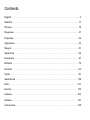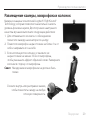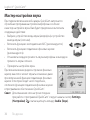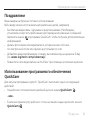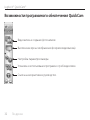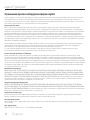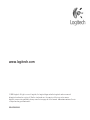User’s guide
Logitech
®
QuickCam
®
E 2500 Series

Contents
English 3
Deutsch 11
Français 19
По-русски......................................................................... 27
Po polsku 35
Українська........................................................................ 43
Magyar 51
Slovenčina 59
Български ........................................................................ 67
Română 75
Hrvatski 83
Srpski 91
Slovenščina 99
Eesti107
Latviski 115
Lietuvių 123
Italiano 131
Česká verze 139

По-русски 27
Руководство пользователя
Благодарим вас!
Благодарим вас за приобретение веб-камеры Logitech
®
. Данное руководство
содержит сведения об установке и эксплуатации веб-камеры.
Комплект поставки
Logitech® QuickCam® E 2500 Series•
Программное обеспечение QuickCam•
®
Руководство пользователя•
Общий вид и основные элементы камеры
Объектив
Индикатор активности
Подставка-зажим
для крепления
к плоскопанельному
монитору
Кнопка съемки
Регулятор фокуса
Микрофон

28 По-русски
Logitech® QuickCam®
Прежде всего необходимо установить программное
обеспечение
Установите программное обеспечение до подсоединения камеры. Большая часть
функций камеры не будет работать корректно без полной установки
соответствующего программного обеспечения.
Вставьте установочный компакт-диск в дисковод
для DVD/компакт-дисков. Программа автозапуска
установки на компакт-диске запустится
автоматически. Если этого не произошло, выполните
следующие действия:
Дважды щелкните значок 1. Мой компьютер.
Или нажмите кнопку Пуск, затем выберите
Мой компьютер.
Щелкните правой кнопкой мыши значок 2.
дисковода DVD/компакт-дисков и выберите
Автозапуск.
64#

По-русски 29
Руководство пользователя
Размещение камеры, микрофона и колонок
Камера оснащена технологией Logitech
®
RightSound
™
Technology, которая позволяет значительно снизить
уровень фоновых шумов. Для получения наилучшего
качества звучания выполните следующие действия:
Для оптимального контакта с собеседником 1.
поместите камеру на мониторе по центру.
Поместите микрофон на расстояние не более 1 м от 2.
себя и направьте его на себя.
Если используются колонки, установите их 3.
на расстоянии не менее 30 см от микрофона,
чтобы уменьшить эффект обратной связи. Разверните
колонки в сторону от микрофона.
Совет. Между вами и микрофоном не должно быть
помех.
Сложите внутрь или расправьте зажим,
чтобы поместить камеру на любую
плоскую поверхность.

30 По-русски
Logitech® QuickCam®
Мастер настройки звука
При первом включении веб-камеры QuickCam запускается
служебная программа настройки микрофона и колонок
и мастер настройки звука. Вам будет предложено выполнить
следующие действия:
Выбрать устройство ввода звука (микрофон) и устройство •
вывода звука (колонки).
Включить функцию эхоподавления AEC (рекомендуется).•
Включить функцию подавления фоновых шумов •
(рекомендуется).
Установить входную громкость звука микрофона и выходную •
громкость звука колонок.
Проверить настройки звука.•
При возникновении редких и громких фоновых
шумов, ваш голос может звучать искаженно даже
при включенной функции подавления фоновых
шумов. Если происходит нечто подобное,
отключите функцию подавления фоновых шумов
в программном обеспечении QuickCam
®
.
Совет. Для изменения этих настроек позднее
при работе с программой QuickCam
®
следует нажать кнопку Settings
(Настройки) и затем щелкнуть вкладку Audio (Звук).

По-русски 31
Руководство пользователя
Поздравляем
Ваша камера настроена и готова к использованию
Веб-камеру можно использовать для различных целей, например
Бесплатная видеосвязь с друзьями и родственниками. (Необходимо •
установить и запустить приложение для передачи мгновенных сообщений.
Щелкните значок в программе QuickCam
®
чтобы получить дополнительную
информацию)
Делать фотоснимки или видеозаписи, которые можно отослать •
по электронной почте или сделать доступными по сети.
Добавлять видеоизображение к товару, выставленному на аукционе E-bay •
(см. wwwlogitechcom/videosnap).
Разместите свои видеозаписи на YouTube•
™
при помощи нескольких щелчков.
Использование программного обеспечения
QuickCam
®
Для запуска программы Logitech
™
QuickCam
®
выполните одно из следующих
действий:
На рабочем столе выполните двойной щелчок значка • QuickCam
®
.
- или -
В нижнем правом углу рабочего стола на панели задач щелкните значок •
QuickCam
®
.

32 По-русски
Logitech® QuickCam®
Возможности программного обеспечения QuickCam
Видеозапись и создание фотоснимков.
Настройка параметров камеры.
Установка и использование программ и служб видеосвязи.
Ссылка на интерактивное руководство.
Выключение звука и изображения (во время видеовызова).

По-русски 33
Руководство пользователя
Обеспечение качества изображения
Технология Logitech
®
RightLight
™
гарантирует автоматическое получение
изображения отличного качества при слабом освещении. Чтобы настроить
эти параметры вручную, нажмите кнопку Settings (Настройки).
Получение дополнительных сведений
Информация об аудио. См. http://wwwlogitechcom/rightsound.
Обновления программного обеспечения.
См. http://wwwlogitechcom/support.
Дополнительная справка.
Запустите программное обеспечение и нажмите кнопку Help (Справка).
Для получения дополнительных сведений о продуктах Logitech
®
посетите веб-узел http://wwwlogitechcom.
UL-испытания. Продукт прошел UL-испытания, и использовать его следует
только с другими устройствами, перечисленными в списке соответствия UL.

34 По-русски
Logitech® QuickCam®
Ограниченная гарантия на оборудование фирмы Logitech
Logitech гарантирует отсутствие дефектов в материале и качестве изготовления приобретаемого вами оборудования фирмы Logitech в течение 2 лет, начиная
с даты приобретения. За исключением случаев, запрещенных действующим законодательством, настоящая гарантия не подлежит передаче, и право на ее
использование распространяется только на первого владельца. Настоящая гарантия предоставляет вам определенные юридические права, но у вас могут быть
дополнительные права в зависимости от законодательства в месте вашего проживания.
Средства правовой защиты
Вся полнота ответственности фирмы Logitech и ваше исключительное средство правовой защиты в случае любого нарушения условий гарантии заключаются
в следующем, на усмотрение фирмы Logitech: (1) ремонт или замена данного оборудования или (2) возврат денег при условии возврата данного оборудования в тот
магазин, где оно было приобретено, или по другому адресу, указанному фирмой Logitech, с приложенной копией товарного чека или квитанции с датой и указанными
по пунктам покупками. Возможно, вам придется оплатить расходы на почтовую пересылку и обработку, если это не запрещено действующим законодательством.
Фирма Logitech по собственному усмотрению может использовать новые, восстановленные или бывшие в употреблении запасные части в надлежащем рабочем
состоянии для ремонта или замены любого оборудования. Любое оборудование, поступающее взамен возвращаемого, покрывается гарантией, действующей в течение
срока первоначальной гарантии или 30 (тридцати) дней, в зависимости от того, что дольше, или в течение любого дополнительного периода времени, который может
применяться в условиях вашей юрисдикции.
Настоящая гарантия не покрывает проблем или ущерба, возникающего в связи с (1) несчастным случаем, нарушением условий эксплуатации, неправильным
применением или любым самовольным ремонтом, модификацией или демонтажом; (2) неправильной эксплуатацией или техническим обслуживанием,
использованием, не соответствующим руководству по использованию товара, или подключением к источнику тока
с несоответствующим напряжением; или (3) использованием расходных материалов, таких как запасные батареи, поставляемых не фирмой Logitech,
за исключением случаев запрета на такие ограничения, налагаемого действующим законодательством.
Способы получения гарантийного обслуживания
Прежде чем вы заявите свою претензию на гарантийное обслуживание, мы рекомендуем вам посетить наш раздел поддержки на сайте www.logitech.com для
получения технической помощи. Обоснованные претензии на гарантийное обслуживание оформляются, как правило, через магазин, в котором была произведена
покупка, в течение первых 30 (тридцати) дней после приобретения товара. Тем не менее, этот срок может меняться в зависимости от места приобретения вами товара.
Просьба уточнить эту информацию у фирмы Logitech или на предприятии розничной торговли, где вы приобрели свой товар. Претензии на гарантийное обслуживание,
которые не могут быть оформлены через предприятие розничной торговли, а также все другие вопросы, связанные с приобретенным товаром, необходимо направлять
непосредственно в адрес фирмы Logitech. Адреса и контактная информация фирмы Logitech указаны в документации, прилагаемой к приобретенному вами товару,
и на сайте фирмы www.logitech.com/contactus.
Ограничение ответственности
ФИРМА LOGITECH НЕ НЕСЕТ ОТВЕТСТВЕННОСТИ ЗА НАНЕСЕНИЕ КАКОГО-ЛИБО ФАКТИЧЕСКОГО УЩЕРБА, ОПРЕДЕЛЯЕМОГО ОСОБЫМИ ОБСТОЯТЕЛЬСТВАМИ,
КОСВЕННОГО, СЛУЧАЙНОГО ИЛИ ПОСЛЕДУЮЩЕГО УЩЕРБА, ВКЛЮЧАЯ, В ТОМ ЧИСЛЕ, УЩЕРБ В ВИДЕ УПУЩЕННОЙ ПРИБЫЛИ, ДОХОДА ИЛИ ДАННЫХ (ПРЯМЫХ
ИЛИ КОСВЕННЫХ) ИЛИ КОММЕРЧЕСКОГО УЩЕРБА В СВЯЗИ С НАРУШЕНИЕМ ЛЮБОЙ ПРЯМОЙ ИЛИ ПОДРАЗУМЕВАЕМОЙ ГАРАНТИИ НА ПРИОБРЕТЕННЫЙ ВАМИ
ТОВАР, ДАЖЕ ЕСЛИ ФИРМА LOGITECH БЫЛА ИЗВЕЩЕНА О ВОЗМОЖНОСТИ НАНЕСЕНИЯ ТАКОГО УЩЕРБА. В некоторых юрисдикциях не допускается исключение
или ограничение ущерба, определяемого особыми обстоятельствами, косвенного, случайного или последующего ущерба, и, таким образом, вышеуказанное
ограничение или исключение, возможно, не применимо по отношению к вам.
Срок действия подразумеваемых гарантий
КРОМЕ СЛУЧАЕВ, ЗАПРЕЩЕННЫХ ДЕЙСТВУЮЩИМ ЗАКОНОДАТЕЛЬСТВОМ, ЛЮБАЯ ПОДРАЗУМЕВАЕМАЯ ГАРАНТИЯ ИЛИ ГАРАНТИЯ ГОДНОСТИ ДЛЯ ПРОДАЖИ
ИЛИ ДЛЯ ИСПОЛЬЗОВАНИЯ ПО НАЗНАЧЕНИЮ В ОТНОШЕНИИ ДАННОГО ОБОРУДОВАНИЯ ОГРАНИЧЕНА ПО ВРЕМЕНИ СРОКОМ ДЕЙСТВУЮЩЕЙ ОГРАНИЧЕННОЙ
ГАРАНТИИ НА ПРИОБРЕТЕННЫЙ ВАМИ ТОВАР. В некоторых юрисдикциях не допускаются ограничения по срокам действия косвенной гарантии и, таким образом,
вышеуказанное ограничение, возможно, не применимо по отношению к вам.
Национальные законные права
Потребители обладают законными правами в рамках действующего национального законодательства, регулирующего продажу потребительских товаров.
Гарантии, содержащиеся в настоящей Ограниченной гарантии, не отражаются на действии таких прав.
Отсутствие других гарантий
Никакой дилер, агент или сотрудник фирмы Logitech не имеет права вносить какие-либо изменения или дополнения в настоящую гарантию или продлевать
срок ее действия.
Адрес фирмы Logitech
Logitech Europe S.A., Z.I. Moulin du Choc D, 1122 Romanel/Morges, Швейцария

© 2008 Logitech. All rights reserved. Logitech, the Logitech logo, and other Logitech marks are owned
by Logitech and may be registered. All other trademarks are the property of their respective owners.
Logitech assumes no responsibility for any errors that may appear in this manual. Information contained herein
is subject to change without notice.
620-001002003
wwwlogitechcom
-
 1
1
-
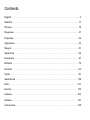 2
2
-
 3
3
-
 4
4
-
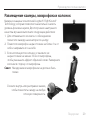 5
5
-
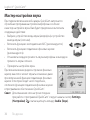 6
6
-
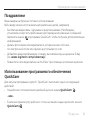 7
7
-
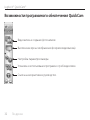 8
8
-
 9
9
-
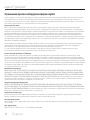 10
10
-
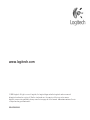 11
11
Logitech E3500 Руководство пользователя
- Тип
- Руководство пользователя
- Это руководство также подходит для
Задайте вопрос, и я найду ответ в документе
Поиск информации в документе стал проще с помощью ИИ
Похожие модели бренда
-
Logitech QC S5500 Руководство пользователя
-
Logitech Value Optical Руководство пользователя
-
Logitech QC Pro 9000 Руководство пользователя
-
Logitech Z5 Руководство пользователя
-
Logitech Z200 (980-000811) Руководство пользователя
-
Logitech QC Notebook Руководство пользователя
-
Logitech QC Connect Руководство пользователя
-
Logitech QC E1000 Руководство пользователя
-
Logitech H330 (981-000128) USB Руководство пользователя
-
Logitech QC Messenger (420) Руководство пользователя